
Indhold
- Ting, du har brug for for at oprette Nintendo-konto 2-trinsbekræftelse
- Sådan sikres din Nintendo-konto ved hjælp af totrinsbekræftelse
Tænker du på en måde at holde din Nintendo-konto mere sikker på? Den bedste måde at gøre det på er at bruge totrinsbekræftelse på din Nintendo Switch-konto. For et par måneder siden afslørede Nintendo, at flere tusinder af Switch-konti var kompromitteret, med hackere, der kørte adgangskoder væk. Hackingsforsøgene målrettede tilsyneladende Nintendo Network ID eller NNID, som er et sæt brugernavn og adgangskode til en Nintendo-konto.
I denne korte vejledning viser vi dig trinene til, hvordan du bruger totrinsbekræftelse.
Ting, du har brug for for at oprette Nintendo-konto 2-trinsbekræftelse
For at beskytte din Nintendo-konto skal du konfigurere totrinsbekræftelse. Dette er et ekstra lag af sikkerhed for din konto og er effektivt i modstrid med hackingsforsøg og uautoriseret brug.
Når totrinsbekræftelse er gennemført på din konto, skal du logge på den ved hjælp af både din adgangskode og verifikationskode, som Google Authenticator-appen giver dig.
Nedenfor er de ting, du har brug for for at gøre dette:
- Nintendo-konto
- internetforbindelse
- smartphone eller computer
- aktiv e-mail-adresse
Du får brug for en anden enhed som en smartphone for at installere en godkendelsesapp og for at kontrollere din e-mail-adresse for bekræftelseskoden.
For at downloade Google Authenticator-appen på din smartphone skal du klikke på et af nedenstående links:
- Google Authenticator i App Store - Apple
- Google Authenticator - Apps i Google Play
Sådan sikres din Nintendo-konto ved hjælp af totrinsbekræftelse
Hvis du er klar til at sikre din Nintendo-konto, skal du følge disse trin for at aktivere totrinsbekræftelse:
- Gå til Nintendo-webstedet ved hjælp af din smartphone eller computer.
- Log ind på din konto.
- Vælg Login og sikkerhedsindstillinger.
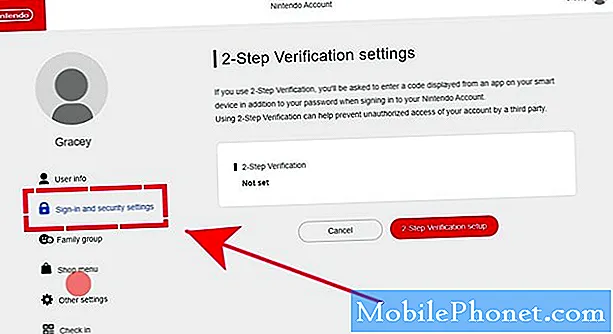
- Rul ned til totrinsbekræftelse, og klik på Rediger.
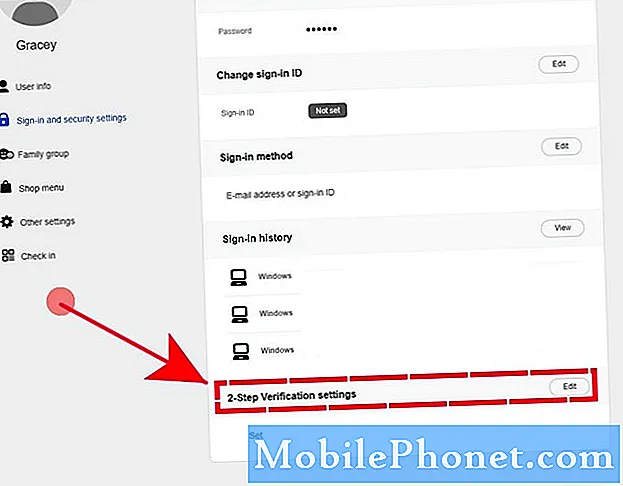
- Klik på opsætningsknappen til totrinsbekræftelse.
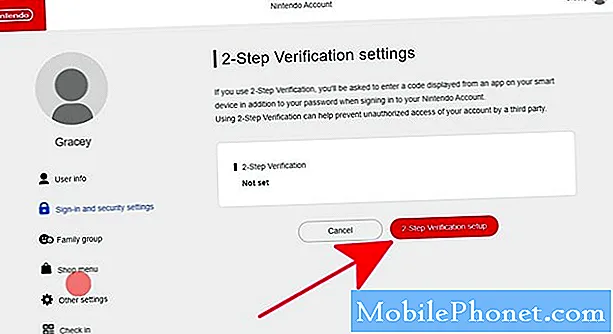
- Tjek din e-mail (se om den er korrekt), og klik på knappen Send.
En e-mail med en bekræftelseskode sendes af Nintendo til din e-mail-adresse. Hvis e-mail-adressen er forkert, skal du klikke på menuindstillingen E-mail-adresse under Brugerinfo for at ændre den.
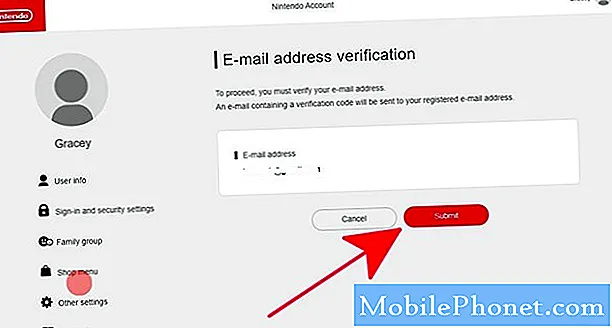
- Tjek din e-mail, og indtast bekræftelseskoden, og send derefter.
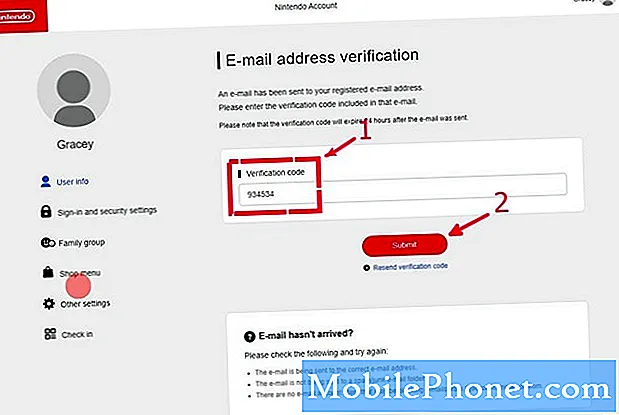
- Installer Google Authenticator-appen på din smartenhed.
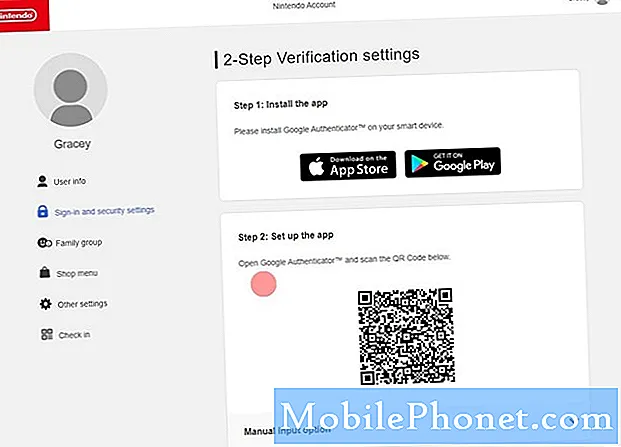
- Åbn Google Authenticator-appen på din smartphone for at scanne QR-koden, der vises på din Nintendo-kontoskærm.
- Indtast bekræftelseskoden i feltet under trin 3 på skærmen Nintendo-konto, og klik derefter på Send.
En 6-cifret verifikationskode vises på din smartenhed.
- En liste med sikkerhedskopikoder vises. Klik på Kopiér for at kopiere alle koder, og indsæt dem derefter et sikkert sted.
Der kræves en sikkerhedskopikode for at logge ind, hvis du ikke har adgang til Google Authenticator-appen. Sørg for at holde disse steder et sikkert sted.
Du kan bruge disse (en gang hver), hvis du ikke har adgang til appen Google Authenticator.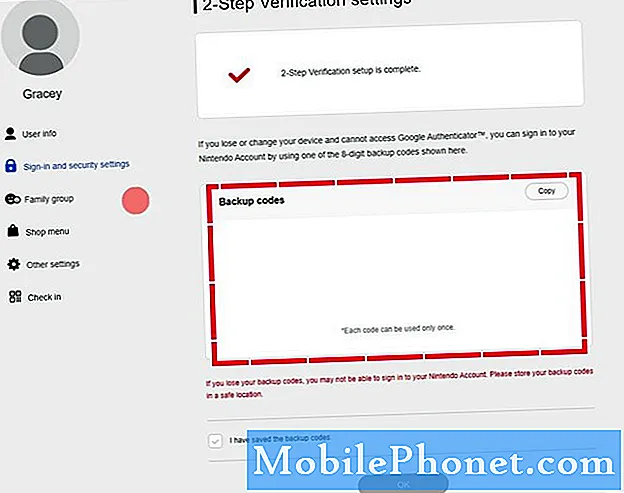
- Klik på Jeg har gemt sikkerhedskopikoder, derefter OK.
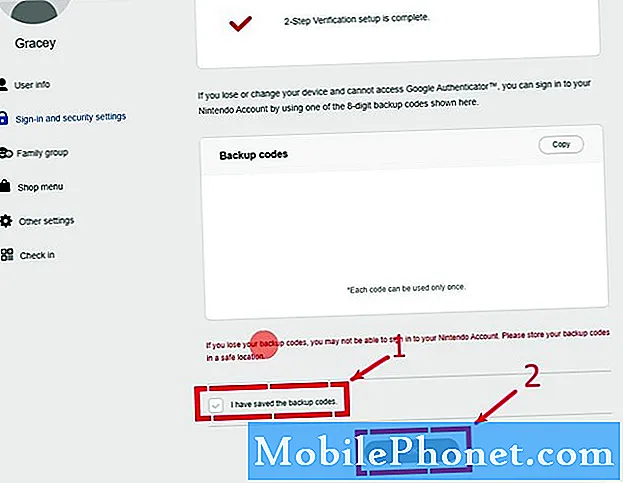
Når totrinsbekræftelse er blevet aktiveret, kan du vende tilbage til sektionen for indstillinger for totrinsbekræftelse for at gennemse sikkerhedskopikoderne og fjerne 2-trins begrænsningen.
Foreslåede målinger:
- Sådan spiller du Microsoft Flight Simulator 2020 på Windows 10
- Sådan rettes COD Warzone Dev fejl 6068 | PC | NYT 2020!
- Sådan indløses en downloadkode på Nintendo Switch eShop 2020
- Sådan blokeres børn i Nintendo Switch eShop Aktivér adgangskode | 2020
Besøg vores TheDroidGuy Youtube Channel for flere fejlfindingsvideoer.


